Mikä on ominaisuus iPhonen seuraamiseksi, vaikka se olisi sammutettu? Kuinka poistaa käytöstä?

Katkaiset iPhonen virran ja näet yhtäkkiä viestin "iPhone Findable After Power Off", saatat ihmetellä, mitä se tarkoittaa.

iOS 15 :ssä Apple tekee joitain parannuksia Spotlightiin, joka on yleinen hakuominaisuus, jota voi käyttää iPhonen tai iPadin aloitusnäytössä pyyhkäisemällä alaspäin.
Spotlight on paikka, josta pääset kaikkeen, mitä voit löytää iOS-laitteeltasi, ja iOS 15 se on jopa parempi kuin koskaan. Tämä Quantrimang.comin artikkeli korostaa kaikkia Spotlightin uusia ominaisuuksia Applen uusimmalla päivityksellä.
Rikkaat hakutulokset
Applen Siri-tietokanta on laajentunut, ja Spotlight tukee nyt monipuolisia hakutuloksia, joten voit saada enemmän tietoa suoraan Spotlight-käyttöliittymästä kuin ennen.
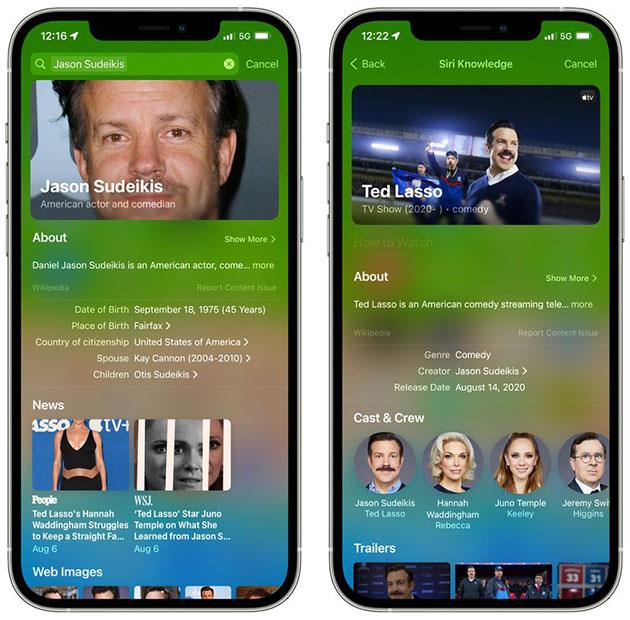
Spotlight iOS 15:ssä tarjoaa monipuolisempia hakutuloksia
Jos esimerkiksi haet elokuvaa tai TV-ohjelmaa ja napautat sitten tulosta, näet lisätietoja, kuten ohjelman katsomisen, näyttelijät, trailerit, kaudet, linkit sovelluksiin ja paljon muuta. TV-sovellukset, keskustelu sisällöstä saamasi viestit, Siri-hakutulosehdotukset jne.
iOS 14:ssä tällainen haku tuottaa paljon rajoitetumman tiedon valikoiman, usein vain verkkohakuihin.

Monipuoliset hakutulokset iOS 15:ssä
Rikkaat hakutulokset toimivat kaikentyyppisten hakuaiheiden kanssa, mukaan lukien yhteystiedot, näyttelijät, muusikot, elokuvat ja TV-ohjelmat. Yhteystietojen kanssa se näyttää täydellisen yhteystietokortin, joka sisältää viestivuorovaikutuksia, jaetut linkit, Wallet-tapahtumat, Etsi sijaintini, valokuvat sovelluksista ja sähköposteista sekä tavalliset yhteystiedot. Standard, mikä tekee Spotlight-hauista informatiivisempia.
Etsi kuvia verkosta
Spotlightia voidaan käyttää kuvien etsimiseen verkosta. Joten jos esimerkiksi kirjoitat "kissan kuvat" Spotlight-hakukäyttöliittymään, Spotlight tarjoaa valikoiman suosituimpia verkkokuvia.
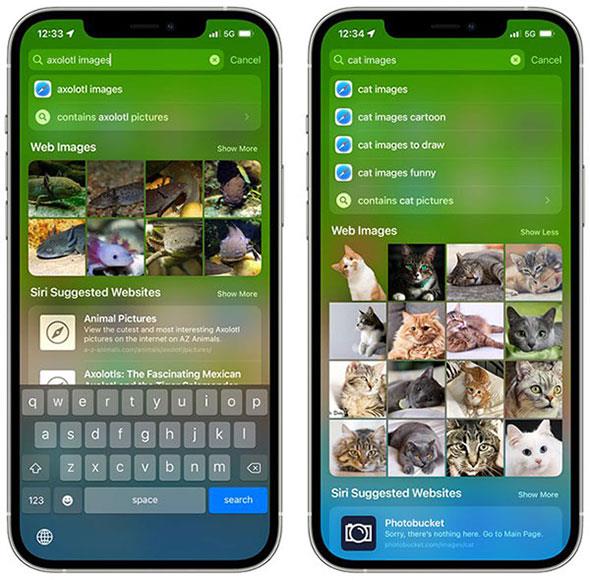
Hae kuvia iOS 15:ssä
Kuvan napauttaminen näyttää lisää kuvia, jotka liittyvät napauttamaasi kuvaan, ja voit jatkaa kuvien napauttamista löytääksesi etsimäsi välittömästi.
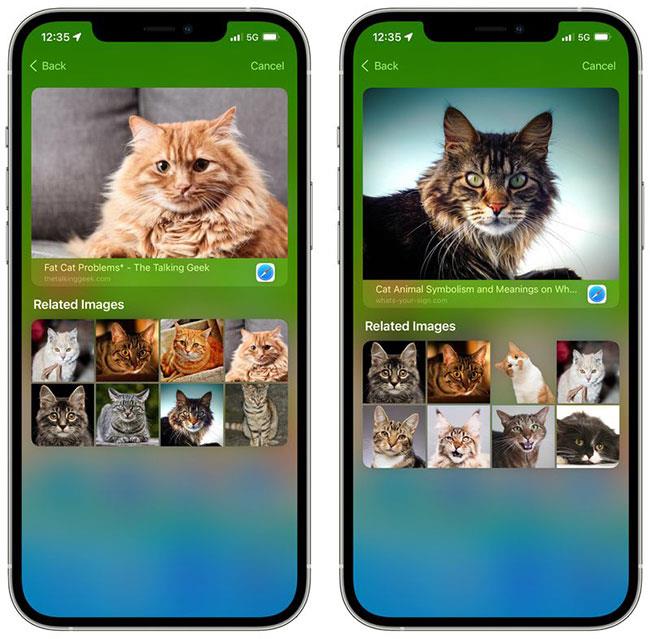
Kuvan napauttaminen näyttää muita aiheeseen liittyviä kuvia
Verkkokuvahakuominaisuutta voidaan käyttää kuvien etsimiseen ihmisistä, eläimistä, kasveista, maamerkeistä, monumenteista jne. Se ei toimi jokaisessa haussa, mutta useimmissa aiheissa yksinkertaisesti "kuvan" lisääminen hakuun on nopea tapa näyttääksesi verkkotuloksia kuville.
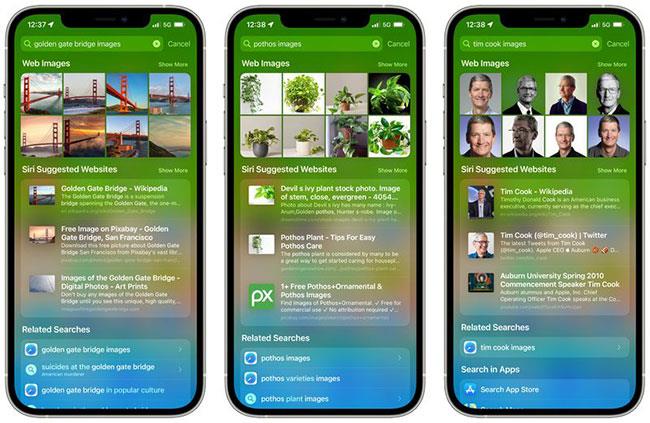
Hae kuvia iOS 15:ssä
Etsi kuvia kirjastosta
Sen lisäksi, että Spotlight etsii kuvia verkosta, se voi nyt myös etsiä tiettyjä kuvia omasta valokuvakirjastostasi. Kun esimerkiksi haet "kissakuvat" tai "koirakuvat" , Spotlight näyttää laitteellesi tallennetut kuvat "Photos from Apps" -osiossa .
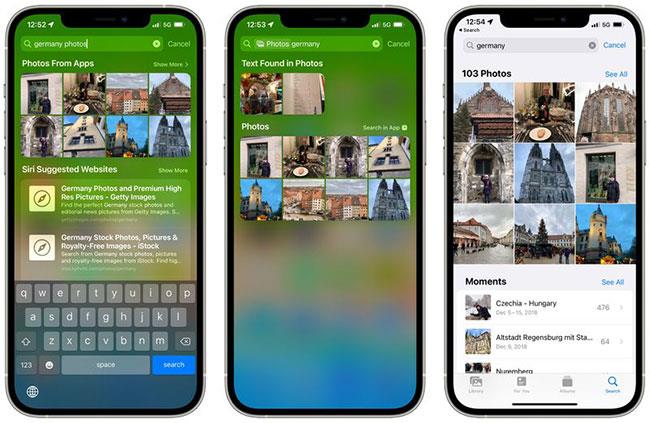
Etsi kuvia iOS 15:n kirjastosta
Jos napautat hakua, näet lisää hakutuloksia ja voit myös avata Kuvat-sovelluksen nähdäksesi kaikki hakuun liittyvät valokuvat.
Voit etsiä Spotlight-kuvakirjastostasi sijainnin, ihmisten, kohtausten ja kuvissa olevien tiettyjen kohteiden, kuten lemmikkien tai puiden, perusteella.
Viestit-sovelluksen kautta kanssasi jaetut valokuvat löytyvät Spotlightista käyttämällä yhteyshenkilön nimeä haussa.
Etsi Spotlight lukitusnäytöltä
Jos pyyhkäiset alas iPhonen lukitusnäytössä, voit käyttää Spotlight-hakukäyttöliittymää ilman, että sinun tarvitsee avata iPhonesi lukitusta.
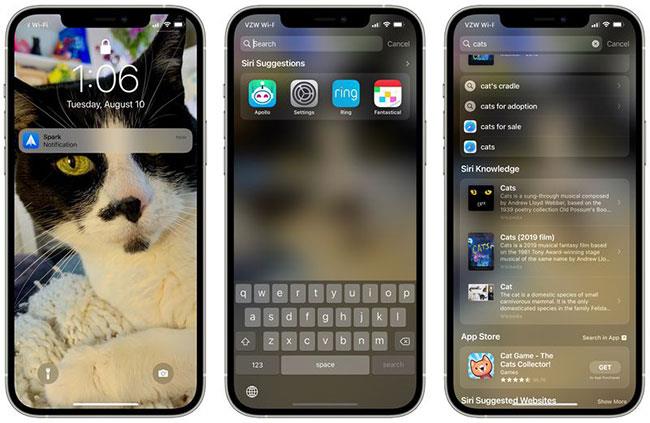
Spotlight-haku lukitusnäytössä iOS 15:ssä
Spotlight-haut, jotka suoritetaan iPhonen ollessa lukittuna, eivät näytä henkilökohtaisia tietoja, kuten omia valokuviasi, tekstiviestejäsi ja yhteystietojasi, vaan keskittyvät yleiseen sisältöön verkosta, Siri Knowledge, News, Stocks, sanakirjat jne.
Kaikki mukautetut tulokset näkyvät vain, kun iPhone on lukitsematon, joten jos joku ottaa iPhonesi käteensä, hän voi käyttää sitä hakutarkoituksiin, mutta ei voi nähdä tietojasi.
Asenna sovelluksia
App Store -hakua on parannettu iOS 15, ja jos etsit sovellusta, jota haluat käyttää, voit nyt asentaa sen suoraan Spotlightista poistumatta hakuliittymästä.
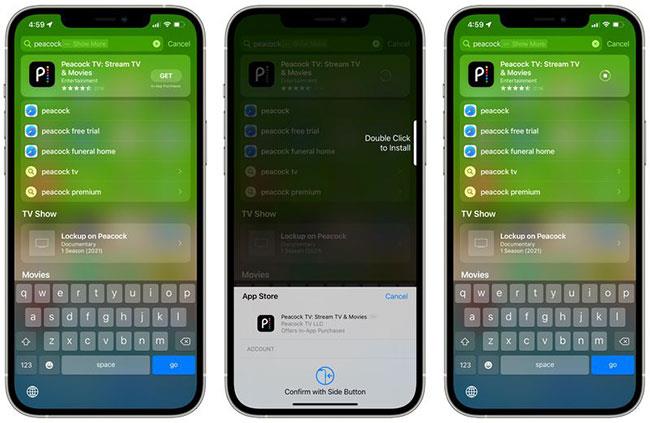
Asenna sovelluksia Spotlightista iOS 15:ssä
Poista sovellus
Sen lisäksi, että asennat sovelluksia Spotlightilla, voit myös etsiä asentamiasi sovelluksia ja poistaa ne suoraan hakuliittymästä.

Sovellusten poistaminen iOS 15:ssä
Jos haluat poistaa sovelluksen, suorita haku ja paina ja pidä tulosta painettuna, jotta poistoliittymä tulee näkyviin.
Vedä sovelluksia Spotlightista aloitusnäyttöön
Kun etsit sovellusta Spotlightilla, voit vaihtaa sen sijaintia napauttamalla ja vetämällä hakusanaa aloitusnäyttöön, mikä voi olla hyödyllinen tapa järjestää sovelluksia uudelleen.
Sinun on suoritettava napautus, painettuna ja vetämällä ele yhdellä sormella samalla, kun käytät toista sormea pyyhkäisemään aloitusnäytöllä, poistuessasi Spotlight-hausta. Sieltä voit vetää sovelluskuvakkeen mille tahansa sovellussivullesi.
Parannettu Spotlight-haku Mapsissa
Jos haet yritystä, joka tukee Applen App Clips -ominaisuutta, saatat nähdä toimintopainikkeita Mapsin tuloksissa Spotlightissa.
Voit esimerkiksi käyttää valikkoja tai lippuja, tarkastella varauksen tilaa, sopia tapaamisia, tilata noutoa tai toimitusta, tarkastella odotuslistaa ja esitysaikatietoja, saada auton pysäköintitiedot jne.
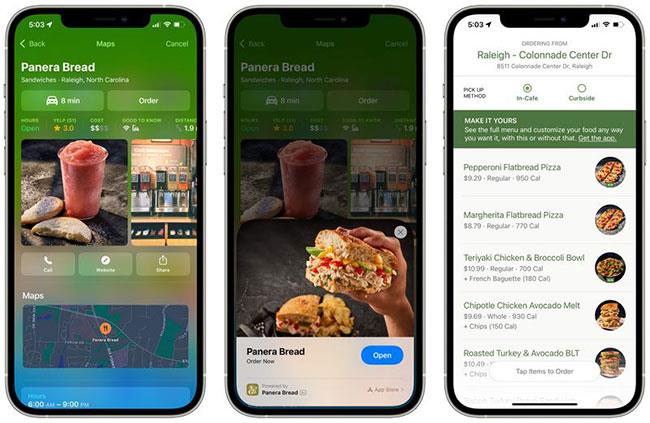
Parannettu Spotlight-haku Mapsissa
Spotlight-hakuhälytykset
Osana Child Safety -ominaisuuksia Apple laajentaa Sirille ja Spotlightille tarkoitettuja ohjeita tarjotakseen resursseja, jotka auttavat lapsia pysymään turvassa verkossa ja saamaan apua vaarallisissa tilanteissa.
Jos käyttäjä esimerkiksi etsii aiheita, jotka liittyvät lasten seksuaaliseen hyväksikäyttöön liittyvään materiaaliin, Apple selittää käyttäjälle, että kiinnostus tätä aihetta kohtaan on haitallista ja ongelmallista, ja tarjoaa resursseja avun saamiseen.
Yllä on joitain parannuksia iOS 15:n Spotlight-hakuominaisuuteen. Arvostatko näitä muutoksia? Ole hyvä ja jaa ajatuksesi alla olevassa kommenttiosiossa!
Katkaiset iPhonen virran ja näet yhtäkkiä viestin "iPhone Findable After Power Off", saatat ihmetellä, mitä se tarkoittaa.
Voit jakaa tietoja iPhone Health -sovelluksesta, kunhan vastaanottaja on yhteystiedoissasi ja hänellä on myös iPhone, jossa on iOS 15 tai uudempi.
iOS 15:stä ja iPadOS 15:stä lähtien Apple muutti tapaa, jolla käyttöjärjestelmän ilmoitusten mykistystoiminto toimii.
iOS 15:stä alkaen Apple on ottanut käyttöön iPhonessa varsin hyödyllisen ominaisuuden nimeltä "Visual Lookup".
Nykypäivän teknologinen kehitys mahdollistaa tekstin poimia suoraan älypuhelimen kameralla otetuista kuvista.
iOS 15:ssä Apple päivitti Safarin Intelligent Tracking Prevention -ominaisuuden estääkseen jäljittäjiä pääsemästä IP-osoitteeseesi luodakseen sinusta profiilin.
Yksi iOS 15:n kätevistä uusista ominaisuuksista on mahdollisuus tunnistaa tekstiä nopeasti ja valita, kopioida, liittää ja etsiä sekä Kamera- että Kuvat-sovelluksista. Katsotaanpa, kuinka Live Text OCR toimii iPhonessa kuvien, kuvakaappausten ja jopa käsinkirjoituksen yhteydessä.
Sävytystoiminto toimii, kun Safari-käyttöliittymän väri muuttuu välilehtien, kirjanmerkkien ja navigointipainikealueiden ympärillä vastaamaan tarkastelemasi verkkosivuston väriä.
Välilehtiryhmät on iOS 15:ssä käyttöön otettu uusi Safari-ominaisuus, jonka tarkoituksena on tehdä avoimien selaimen välilehtien järjestämisestä ja tallentamisesta helpommin hallittavissa ilman, että välilehtiä tarvitsee aktivoida.
iOS 15:n beta-vaiheessa Apple lisäsi uuden Safari-designelementin, joka siirsi URL-osoitteet ja välilehtirajapinnat näytön alaosaan. Päätös aiheutti heti kiistaa iPhonen käyttäjien keskuudessa.
Apple esitteli uuden Shared with You -ominaisuuden ja virtaviivaisti joitain käyttöliittymäelementtejä tehdäkseen Viestit-kokemuksesta miellyttävämmän.
Apple iOS 15:ssä tekee suuria muutoksia FaceTime-sovellukseen ja esittelee joukon uusia ominaisuuksia, jotka tekevät FaceTimesta keskuksen vuorovaikutuksessa ystävien, perheen, työtovereiden jne. kanssa.
Apple teki joitain suuria parannuksia Valokuvat-sovellukseen iOS 15:ssä ja lisäsi odotettuja ominaisuuksia ja monia ainutlaatuisia ominaisuuksia, joiden avulla voit tehdä enemmän valokuviesi kanssa.
Apple iOS 15:ssä teki joitain päivityksiä Ilmoitukset-osioon parantaen ulkoasua, ilmoitusten toimitusta ja niiden hallintaa.
iOS 15:n Maps-sovellus tarjoaa käyttäjille parempia ajo-ohjeita, parempia joukkoliikenneominaisuuksia ja monipuolisemmat AR-pohjaiset kävelyohjeet.
Siriin on tehty joitain suuria parannuksia iOS 15:ssä, kun Apple esittelee ominaisuuksia, joita iPhonen käyttäjät ovat jo pitkään pyytäneet. Tämä opas korostaa kaikkia iOS:n (ja iPadOS) 15:n uudet Siri-ominaisuudet.
Spotlight on paikka, josta pääset kaikkeen, mitä voit löytää iOS-laitteeltasi, ja iOS 15 se on jopa parempi kuin koskaan.
Systemwide Translate, Live Text -käännös ja muut uudet vaihtoehdot lisäävät hyödyllisiä uusia toimintoja iPhoneen.
Notes-sovelluksessa on parannettu toimintoja iPadissa Quick Note -toiminnolla, kun taas Reminders-sovelluksessa on parempi Siri-integraatio ja luonnollisen kielen tuki.
Jos iPhonessasi on iOS 15 tai uudempi, järjestelmä näyttää automaattisesti kuvaehdotuksia pikkukuvina Spotlight-hakutuloksissa.
Sound Check on pieni mutta varsin hyödyllinen ominaisuus iPhone-puhelimissa.
iPhonen Photos-sovelluksessa on muistiominaisuus, joka luo kokoelmia valokuvista ja videoista musiikin kanssa, kuten elokuva.
Apple Music on kasvanut poikkeuksellisen suureksi julkaisunsa jälkeen vuonna 2015. Se on tähän mennessä maailman toiseksi suurin maksullinen musiikin suoratoistoalusta Spotifyn jälkeen. Musiikkialbumien lisäksi Apple Music tarjoaa myös tuhansia musiikkivideoita, 24/7-radioasemia ja monia muita palveluita.
Jos haluat taustamusiikkia videoihisi tai tarkemmin sanottuna äänittää soivan kappaleen videon taustamusiikkina, on olemassa erittäin helppo ratkaisu.
Vaikka iPhonessa on sisäänrakennettu sääsovellus, se ei toisinaan tarjoa tarpeeksi yksityiskohtaisia tietoja. Jos haluat lisätä jotain, App Storessa on paljon vaihtoehtoja.
Albumeista olevien kuvien jakamisen lisäksi käyttäjät voivat lisätä valokuvia jaettuihin albumeihin iPhonessa. Voit lisätä kuvia automaattisesti jaettuihin albumeihin ilman, että sinun tarvitsee työskennellä albumista uudelleen.
On kaksi nopeampaa ja yksinkertaisempaa tapaa asettaa ajastin/ajastin Apple-laitteellesi.
App Storessa on tuhansia upeita sovelluksia, joita et ole vielä kokeillut. Yleisimmät hakutermit eivät välttämättä ole hyödyllisiä, jos haluat löytää ainutlaatuisia sovelluksia, eikä ole hauskaa aloittaa loputonta vierittämistä satunnaisten avainsanojen avulla.
Blur Video on sovellus, joka sumentaa kohtauksia tai mitä tahansa sisältöä, jonka haluat puhelimeesi, jotta voimme saada haluamamme kuvan.
Tämä artikkeli opastaa sinua asentamaan Google Chromen oletusselaimeksi iOS 14:ssä.



























